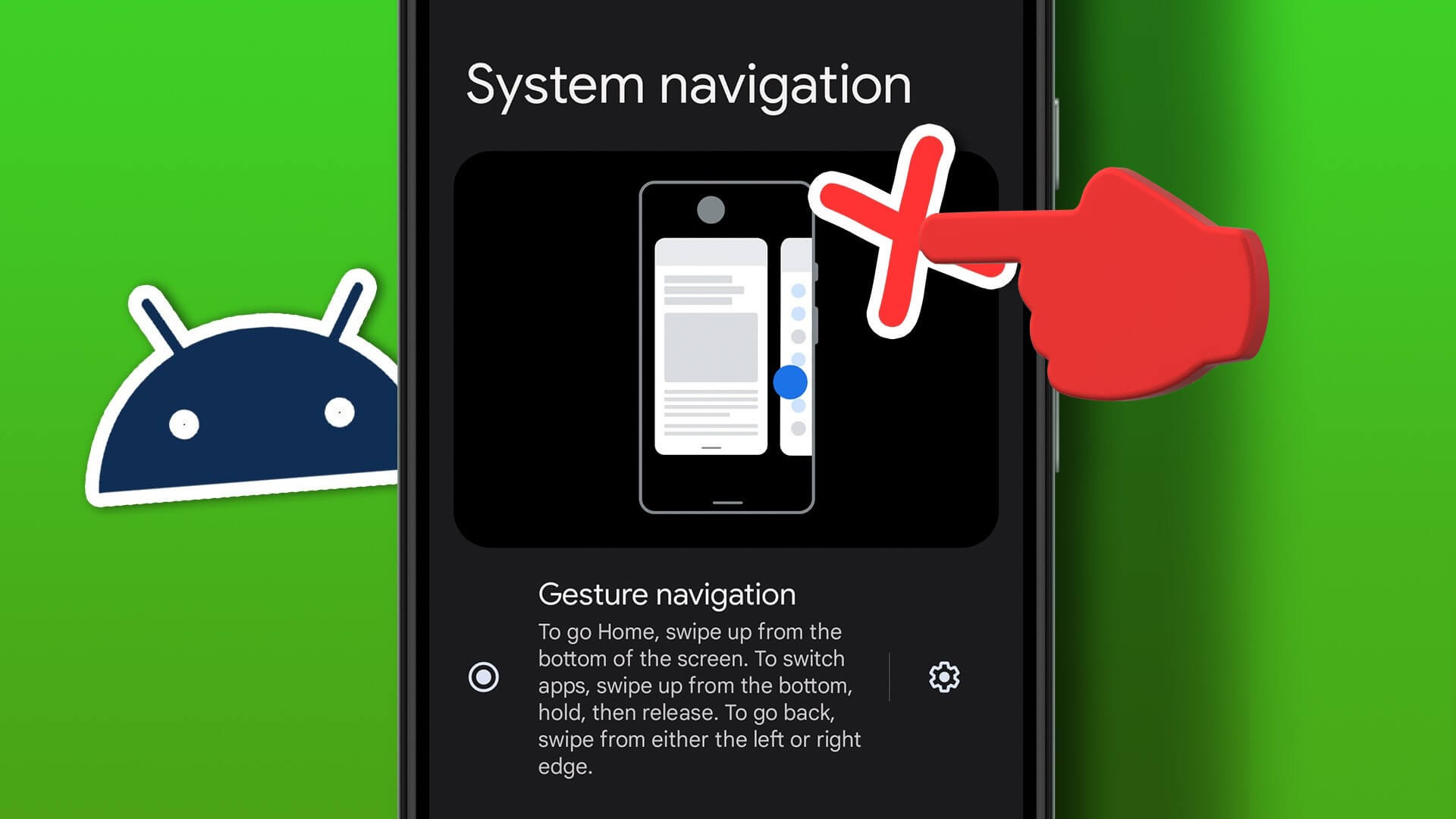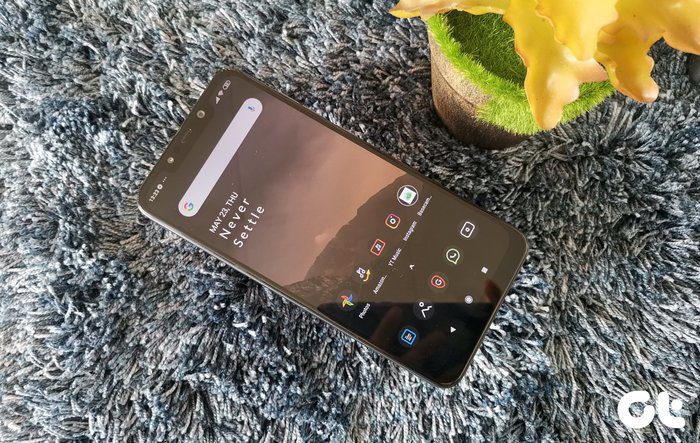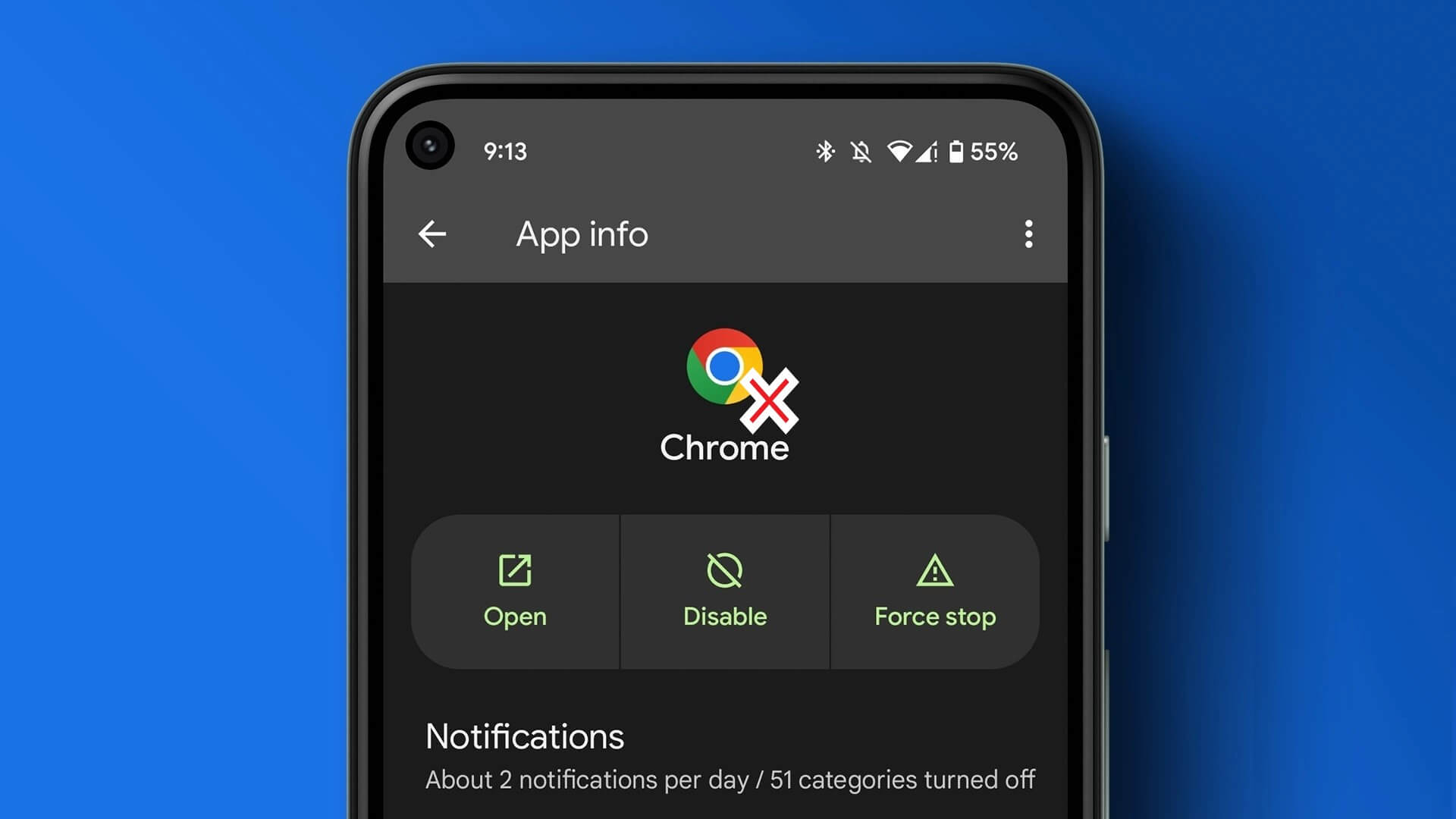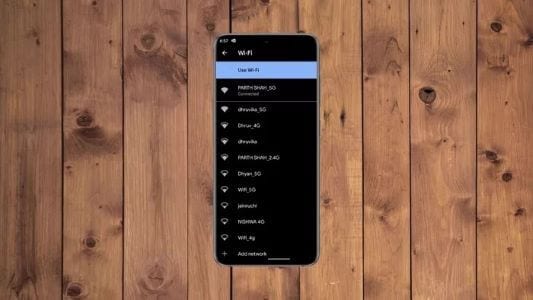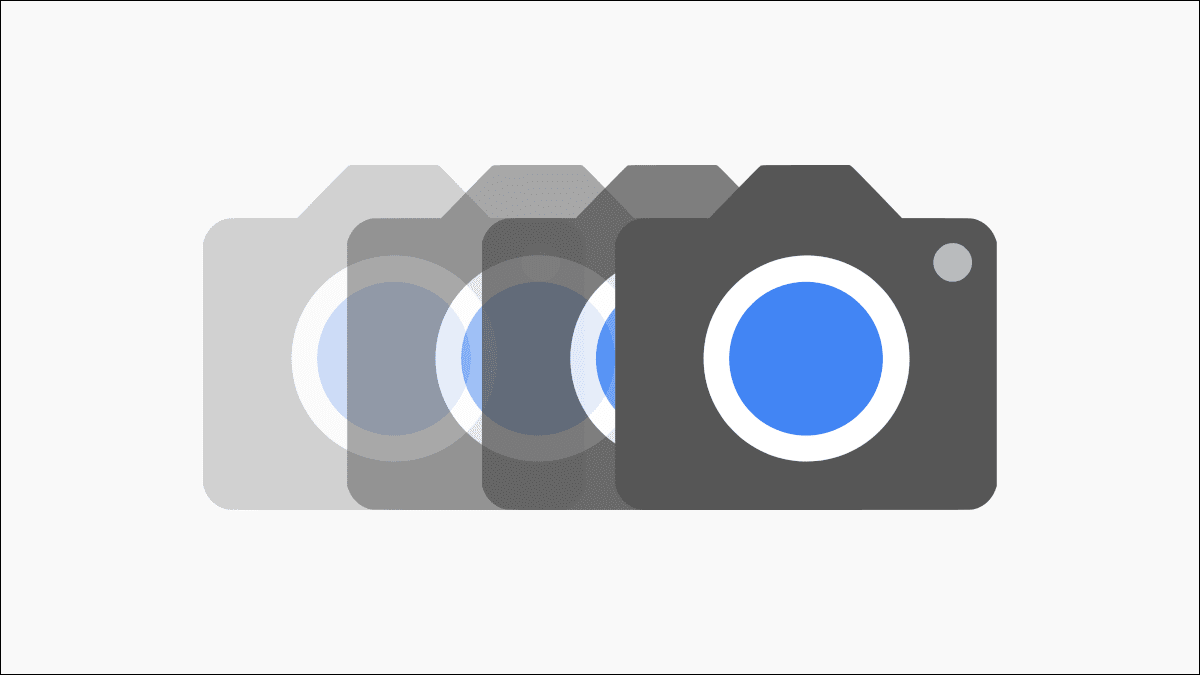Googleアシスタントの人気にもかかわらず、SamsungBixbyデジタルアシスタントはGalaxy電話用にプリロードされています。 ただし、常に期待どおりに機能しない場合があります。 Galaxyスマートフォンで動作させるのに苦労している場合は、トラブルシューティングを行うと、Googleアシスタントを動作させるのに役立ちます。 改善された自然言語処理は、Googleアシスタントを使いやすくするのにも役立ちます。 これらのXNUMXつのソリューションを試して、SamsungGalaxy電話でGoogleアシスタントが機能しない問題を修正してください。

1.GALAXYスマートフォンでのGoogleアシスタントのジェスチャーについて学ぶ
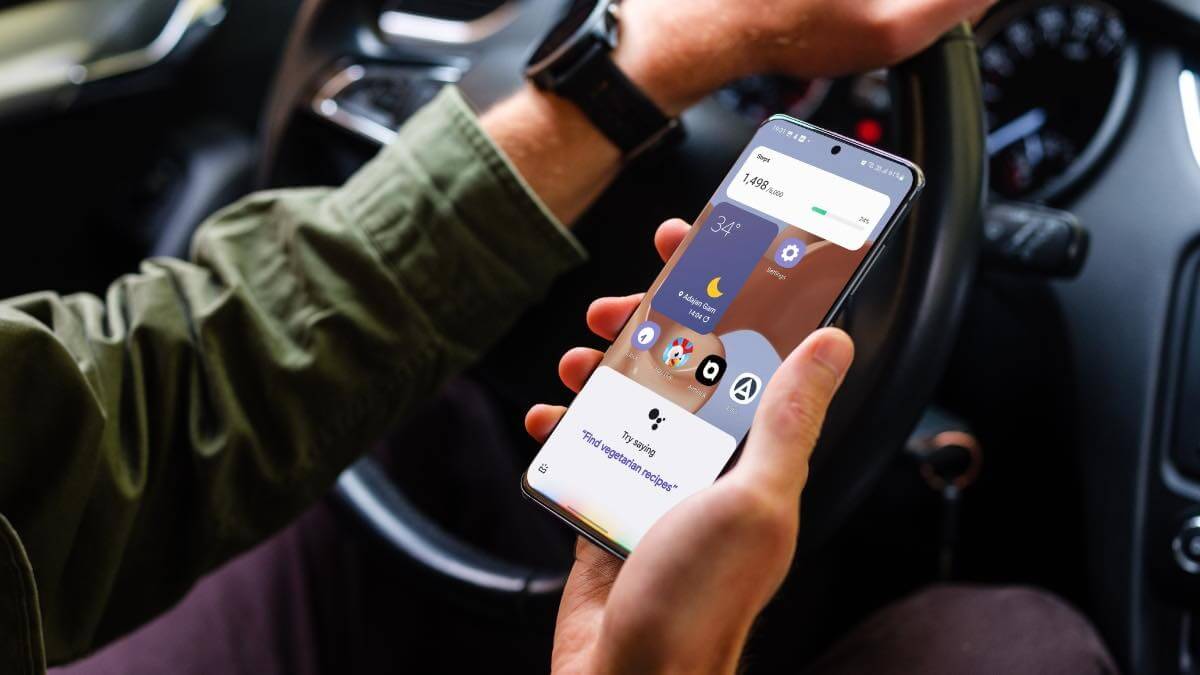
Samsungは、Bixbyを使用して、携帯電話の代替のGalaxy Storeと同じように、Googleアシスタントの代替を作成しようとしています。 別のAndroidデバイスから移動して、Googleアシスタントを楽しんでいる場合は、Googleアシスタントを有効にするための新しいジェスチャーを知っておく必要があります。
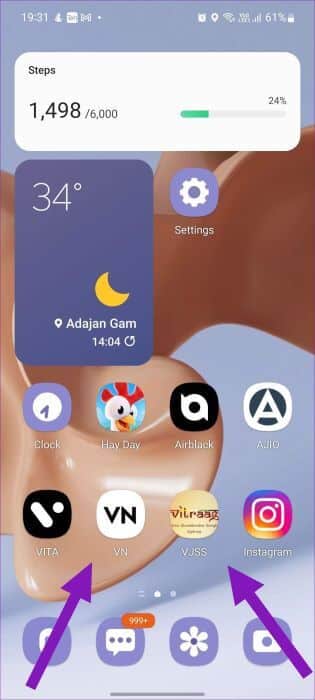
Googleアシスタントをオンにするには、右下または左下からスワイプする必要があります。 中央のペインからスクロールしないでください。誤ってSamsungPayを起動してしまいます。 ガイドをご覧くださいGalaxy電話でSamsungPayを無効にします。
2.「HEYGOOGLE」トグルを有効にします
音声コマンド間の混乱を取り除くため "ねぇグーグル" و 「HeyBixby」 Samsungは、GalaxyスマートフォンでGoogleアシスタントのウェイクアップコマンドを無効にしました。 そのためには、アシスタントの設定から有効にする必要があります。 方法は次のとおりです。
ステップ 1: Samsungスマートフォンの左下または右下隅から上にスワイプして、スマートフォンでGoogleアシスタントを起動します。 次に、左下隅をタップしてGoogleアシスタントアプリを開きます。
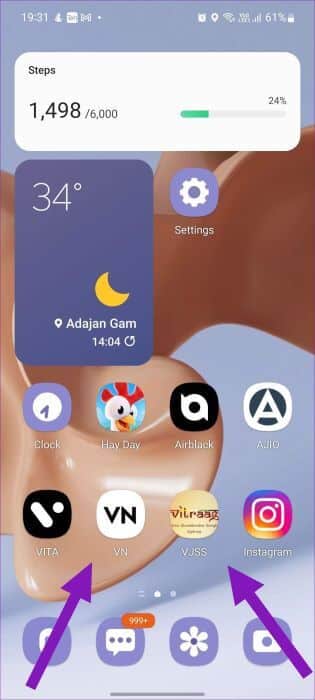
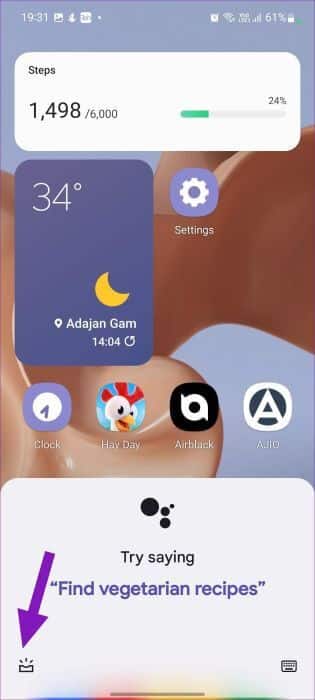
ステップ 2: クリック ファイルのファイル 右上隅にあります。 あなたが現れるとき 新しい画面オプション 、[こんにちは]を選択します GoogleとVoiceの一致 以内に 共通設定.
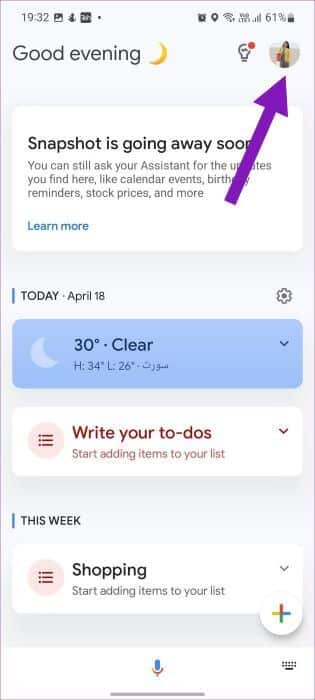
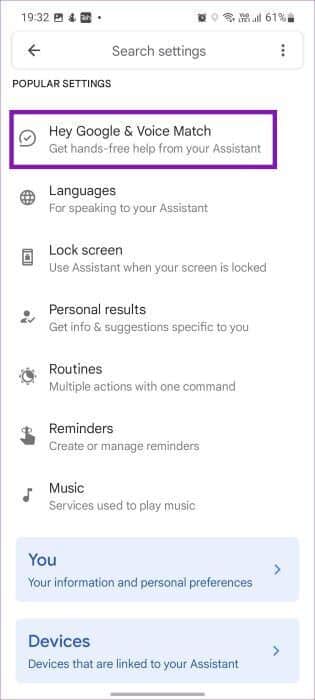
ステップ3: 有効 ねえグーグルトグル 次のリストから。
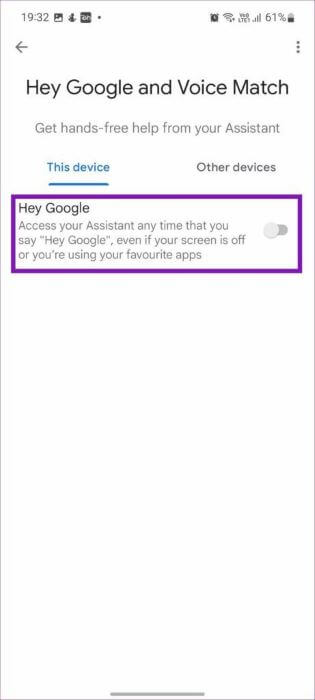
その後、あなたは呼び出すことができます Googleアシスタント 注意して "ねぇグーグル" 画面がオフの場合でも。
また、既存の音声モデルを削除し、静かな環境から新しい音声モデルを追加して、より良い結果を得ることができます。
ステップ 1: 有効化後 ちょっとグーグル 上記の方法を使用すると、音声フォームオプションが表示されます。 クリックして。
ステップ 2: 次に、をタップします 音声フォームを削除する そして、あなたの決定を確認してください。
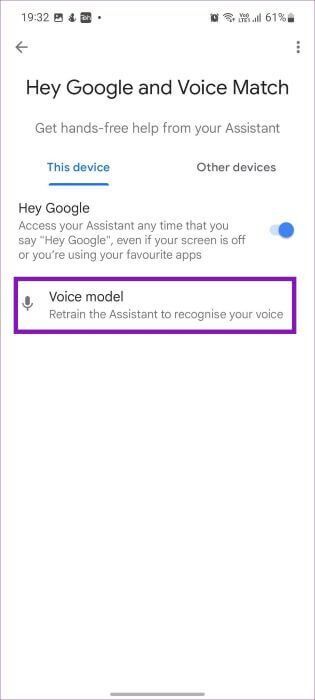
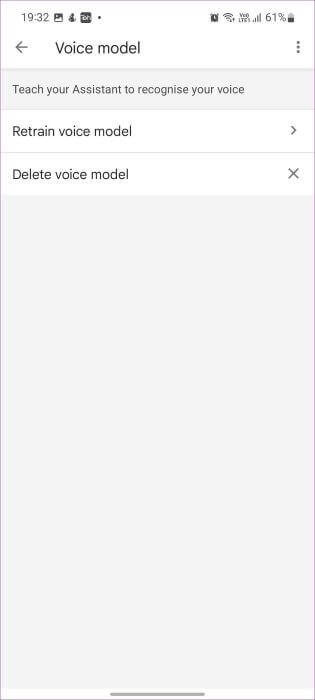
ステップ3: リストに戻る ちょっとグーグル そして、トグルを再度有効にします。 画面の指示に従い、Googleアシスタントをトレーニングしてあなたの声を認識します。
3.ロック画面でアシスタントを有効にする
からGoogleアシスタントを使用できない場合 ロック画面 、[設定]から設定を調整する必要があります。 これはあなたがしなければならないことです。
ステップ 1: 開いた Googleアシスタントアプリ Galaxy電話で(上記の手順を参照)。
ステップ 2: クリック ファイルのファイル 右上隅にあります。
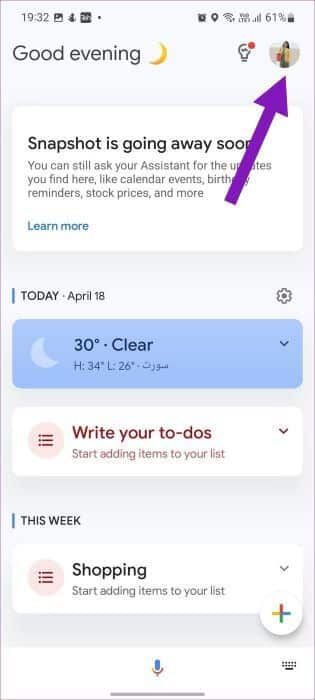
ステップ3: の 共通設定 、[画面のロック]を選択します。 次に、トグルを有効にします 「ロック画面へのアシスタントの応答」.
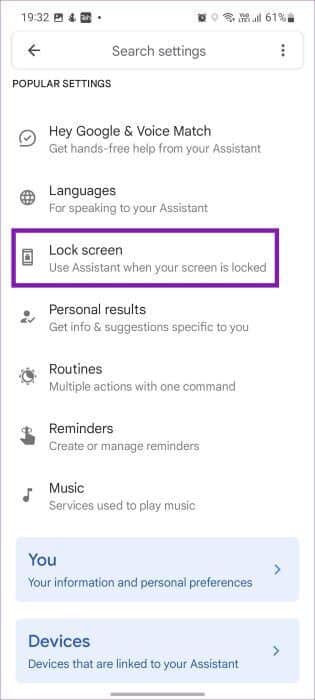
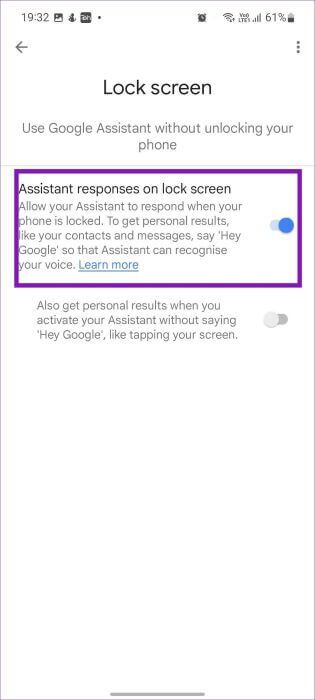
4.アシスタントの言語を変更します
デフォルトでは、Googleアシスタントは英語(米国)に設定されています。 ただし、母国語に変更して、慣れてより良い結果を得ることができます。 以下の手順に従って、GalaxyスマートフォンのGoogleアシスタントの言語を変更してください。
ステップ 1: オンにする Googleアシスタントの設定(上記の手順を確認してください)。
ステップ 2: に行く 言語リスト.
ステップ3: クリック 言語を追加する。 次に、希望する言語を選択します。
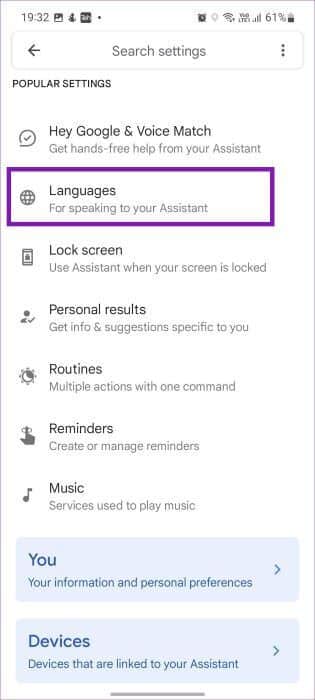
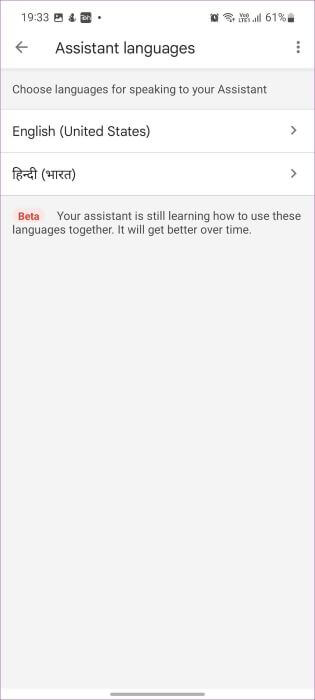
GoogleアシスタントではXNUMXつの言語を同時に選択できます。 ほとんどの人は、アシスタントのためにXNUMXつの母国語とXNUMXつの国際言語を保持しています。
5.パーソナライズされた結果を有効にする
Googleアシスタントは、連絡先にメッセージやメールを送信するのにも役立ちます。 問題が発生した場合は、Googleアシスタントで個人的な結果を有効にする必要があります。
ステップ 1: オンにする Googleのアシスタント を押して ファイルのファイル 右上隅に円形。
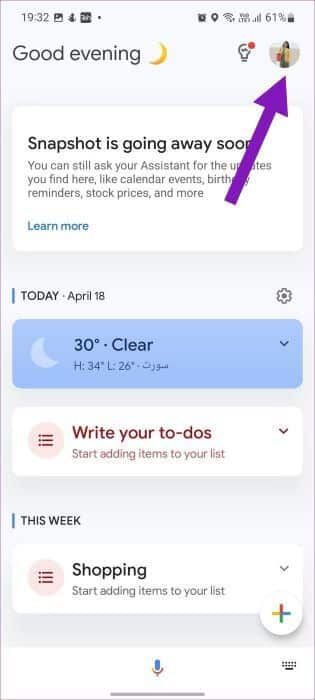
ステップ 2: 次の画面で、 個人的な結果。 次に、個人的な結果の切り替えを有効にします。
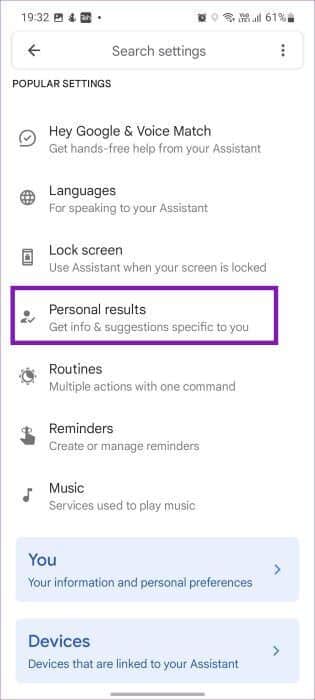
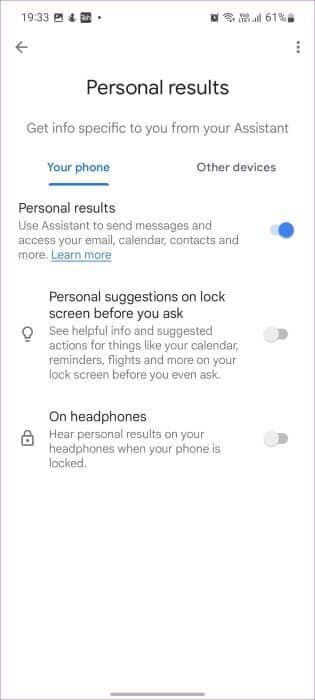
ロック画面で個人的な提案を有効にすることもできます。 これで、質問する前に、ロック画面にカレンダー、リマインダー、フライトなどの役立つ情報や推奨されるアクションを表示できます。
6.Googleアシスタントに基本情報を追加します
あなたはあなたのアシスタントを指導し、彼があなたが物事を成し遂げるのを手伝うことができるように彼にあなた自身についていくつかのことを話すことができます。
ステップ 1: 開いた Googleアシスタント お使いの携帯電話に移動します その設定。
ステップ 2: の すべての設定 、検索 基本情報.
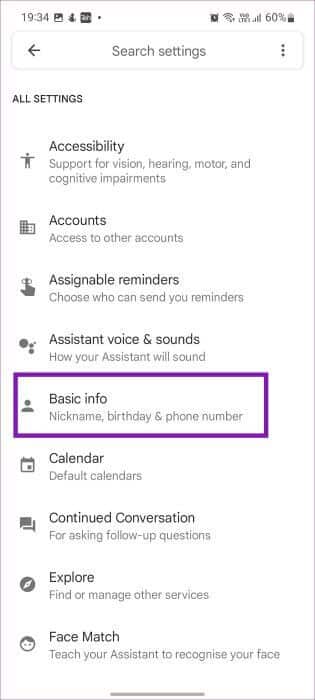
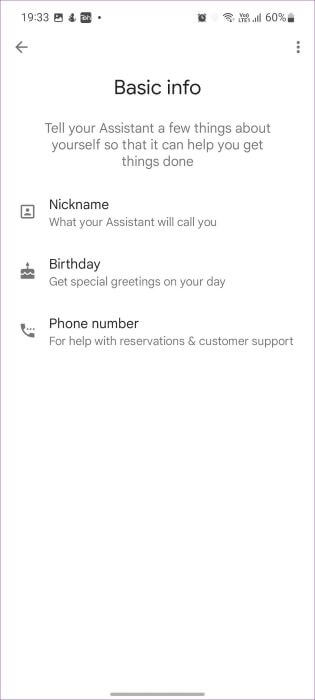
ステップ3: 追加 仮名 生年月日と電話番号、そしてあなたは行ってもいいです。
7.Googleアシスタントとの会話を続ける
Googleアシスタントとの会話を継続し、すべてのクエリの後に「ねぇGoogle」を繰り返したくない場合は、「継続的な会話」オプションを有効にする必要があります。 方法は次のとおりです。
ステップ 1: オンにする Googleアシスタントの設定 .
ステップ 2: [会話を続ける]まで下にスクロールして、トグルを有効にします。
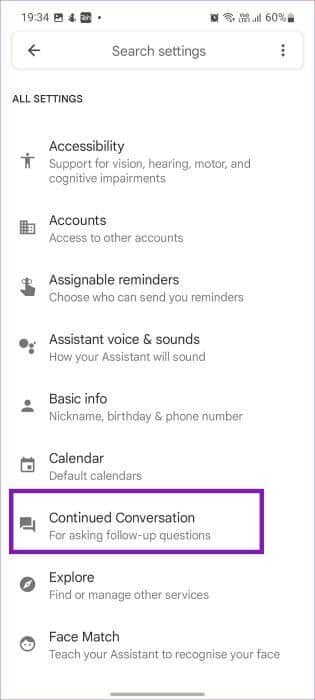
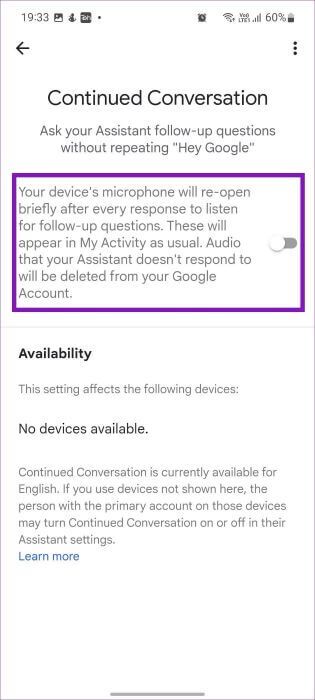
8.他のアカウントでGoogleアシスタントを有効にする
Androidフォンで複数のGoogleアカウントを使用していますか? Googleアシスタントが別のGoogleアカウントの連絡先やその他の詳細にアクセスできない場合は、他のアカウントでもアシスタントを有効にする必要があります。
ステップ 1: انن<XNUMXxDXNUMX><XNUMXxDXNUMX><XNUMXxDXNUMX><XNUMXxXNUMX>لل<XNUMXxDXNUMX><XNUMXxDXNUMX><XNUMXxDXNUMX><XNUMXxAXNUMX> Googleアシスタントの設定.
ステップ 2: スクロールして アカウント。
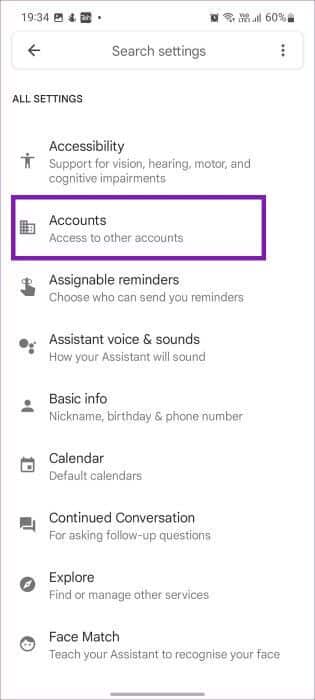

ステップ3: 別のアカウントのアシスタントを有効にして、決定を確認します。
9.デバイスでマイクを有効にします
Android 12のプライバシー機能の一部として、ユーザーは電話のマイクアクセスを完全に無効にすることができます。 同じことをすると、Googleアシスタントはあなたの声を聞いて、それに応じて応答することができなくなります。
ステップ 1: 開いた 設定 サムスンの携帯電話で。
ステップ 2: スクロールして プライバシー そして、マイクアクセストグルを有効にします。
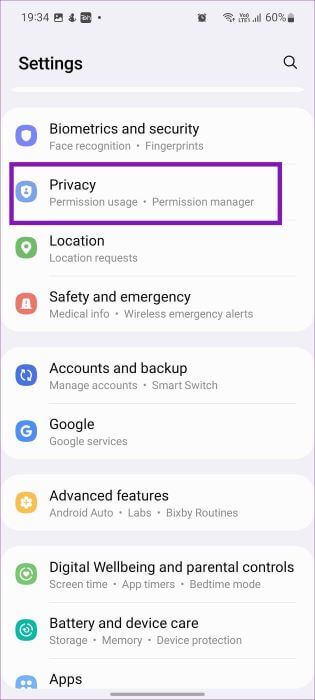
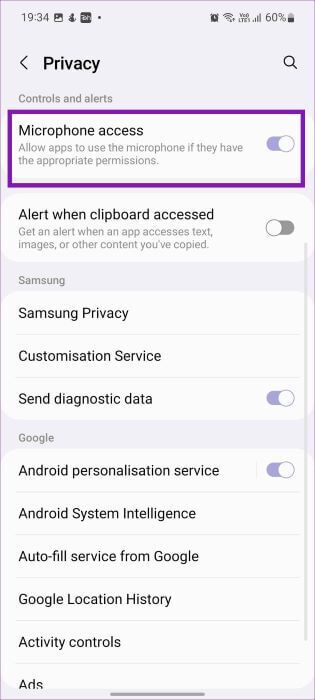
SAMSUNG電話でGoogleアシスタントをお楽しみください
Googleアシスタントは、Androidスマートフォンで楽しく使用できます。 この機能はオフラインでも機能します。 しかし、アシスタントがそもそも仕事をやめたときは、すべてが無関係です。 上記のトリックを使用して、SamsungGalaxy電話でGoogleアシスタントが機能しない問題を修正してください。